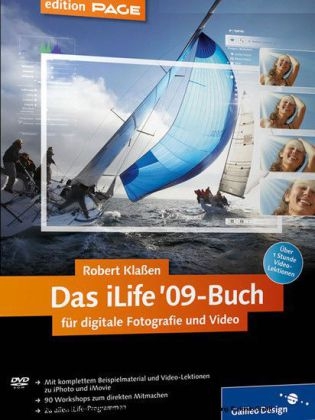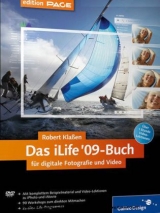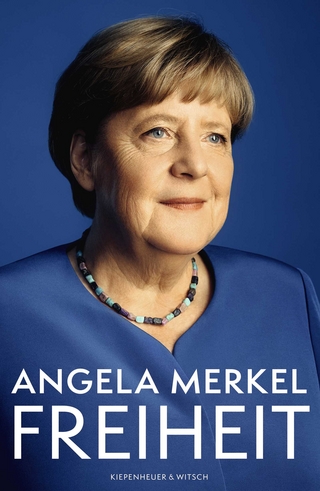Das iLife ’09-Buch für digitale Fotografie und Video
- Titel ist leider vergriffen, Neuauflage unbestimmt
- Artikel merken
Aus dem Inhalt:
- Fotos gekonnt verwalten
- Import von Digitalkamera und Festplatte
- Schlagwörter, Bewertungen, Gesichtserkennung
- Fotoalben und Ereignisse anlegen
- GPS-Daten integrieren
- Fotos richtig in Szene setzen
- Bildausschnitt und Bildgröße
- Bilder begradigen
- Schatten und Lichter optimieren
- Kontrast und Schärfe, Farbstich
- Störende Bildteile retuschieren
- Schwarzweißbilder erstellen
- Sepia- und Antik-Look umsetzen
- Abzüge im Internet bestellen
- Fotobuch, Kalender, Grußkarte
- Diashow, Foto-Website
- Spannende Filme auf DVD
- Clips importieren und schneiden
- Titel, Texte & Abspann
- Sounds und Effekte hinzufügen
- Video-DVD und Navigationsdesign
- Über den Tellerrand
- Fotos und Videos für das Web
- Die eigene Website veröffentlichen
- Podcasts erstellen und ausgeben
Robert Klaßen ist als freiberuflicher Print- und Video-Designer in den Gebieten der digitalen Bildbearbeitung, Mediendesign, Druckvorstufe und Video-Editing tätig. Als Personal Trainer gibt er sein Wissen in Fachkunde- und Kreativ-Seminaren weiter und ist Dozent an unterschiedlichen Bildungseinrichtungen. Robert Klaßen ist Spezialist für Adobe Premiere und ist in allen wichtigen Grafikprogrammen zu Hause sei es Photoshop, Photoshop Elements oder Gimp. Er ist Adobe Certified Expert für Photoshop. Neben ständigen Beiträgen in Foto- und Broadcasting-Magazinen hat er bereits zahlreiche Bücher und Video-Trainings zu den Themen digitale Bildbearbeitung und Videoschnitt verfasst.
1;Inhalt;5
2;Das Wichtigste zuerst;12
3;Fotos verwalten;13
3.1;Was für ein Ereignis!;16
3.2;Gegenseitiges Verständnis;20
3.3;Besondere Auszeichnung;23
3.4;Gesucht und gefunden;27
3.5;iPhoto vor Ort;30
3.6;Personalfragen;33
3.7;Individuell sortiert;36
3.8;Ganz schön clever;38
4;Fotos retuschieren und korrigieren;41
4.1;Bildausschnitt verbessern;45
4.2;Bildgröße anpassen;47
4.3;Bildaufteilung ändern;49
4.4;Horizont begradigen;51
4.5;Senkrechte Kanten ausrichten;53
4.6;Flaue Fotos verbessern;56
4.7;Dunkle Fotos aufhellen;58
4.8;Helle Fotos abdunkeln;61
4.9;Licht ins Dunkel bringen;63
4.10;Schatten aufhellen;65
4.11;Sanfte Belichtungskorrektur;67
4.12;Licht und Schatten;69
4.13;Tonwerte verbessern;71
4.14;Kontrast erhöhen;74
4.15;Mit einem Wisch ist alles weg;76
4.16;Darf es etwas weniger sein?;78
4.17;Spicy Images;81
4.18;Entstörungsdienst;83
5;Fotos in Szene setzen;85
5.1;Leuchtende Farben;89
5.2;Mehr Sonne fürs Foto;91
5.3;Postkarten- Stimmung;94
5.4;Kräftige Farben ohne Hautrötung;97
5.5;Klimawandel auf Knopfdruck;99
5.6;Damit Weißes -wieder weiß wird ;101
5.7;Schwarzweiß für Einsteiger;103
5.8;Schwarzweiß für Hausbesitzer;107
5.9;Menschen schwarzweiß in Szene setzen;109
5.10;Schwarzweiße Dramen;111
5.11;Vergilbt, blass, nostalgisch;113
5.12;Zurück in die 70er;116
5.13;Basiswissen Bildbearbeitung;118
6;Fotos ausgeben;121
6.1;Raus mit den Fotos;125
6.2;Bilder im Netz;128
6.3;Ihre Fotos im Film;132
6.4;Druckreif;135
6.5;Kontaktbogen;139
6.6;Eleganter Einband;142
6.7;Das Jahr in Bildern;150
6.8;iPhoto lässt grüßen;156
6.9;It s Showtime ;162
6.10;The Show must go on ;167
6.11;Show-Highlights ;172
6.12;E-Mail für Dich;177
6.13;Basiswissen Auflösung und Dateiformate;180
7;Film ab mit iMovie;181
7.1;iSight-Connections;185
7.2;Camcorder-Connections;187
7.3;Vom Bild zum Film;190
7.4;Gut vorbereitet;195
7.5;Rohschnitt;198
7.6;Sehr taktvoll;202
7.7;Abgetaucht;207
7.8;Bild im Bild;210
7.9;Stabile Seitenlage;214
7.10;Der gute Ton;216
7.11;Korrekturbedarf;221
7.12;Titelkämpfe;224
7.13;Ein Film für alle Fälle;229
7.14;Stimmen aus dem Off;235
7.15;Credits;241
7.16;Einmal um die ganze Welt;249
7.17;Noch mehr Bewegung;252
7.18;DVD-Einstieg;256
7.19;Videobearbeitung;262
8;Anspruchsvolle Menüs mit iDVD;265
8.1;Der erste Eindruck;268
8.2;Filmreif;272
8.3;Ernennungen;275
8.4;Drop Zones;278
8.5;Szenenmenüs;283
8.6;Tastendruck;287
8.7;Frisch gepresst;291
8.8;Fotos auf DVD;295
8.9;It s magic ;302
9;GarageBand;307
9.1;Die Magie der Musik;310
9.2;Die drei magischen " Ts";314
9.3;Loop-Arrangement;317
9.4;Spurwechsel;322
9.5;Zur weiteren Verwendung;326
9.6;Casting- Show;329
9.7;Künstliche Klänge;336
9.8;Ist da jemand?;341
10;Öffentlichkeitsarbeit iWeb;345
10.1;Herzlich willkommen;348
10.2;Pinnwand im Netz;353
10.3;Massenhaft Fotos;356
10.4;Net-Action;360
10.5;Raus damit!;364
11;Index;371
Was für ein Ereignis! (S. 15)
Wenn Sie iPhoto zum ersten Mal öffnen, sieht ja alles noch ziemlich unspektakulär aus. Zumindest gilt das, wenn Sie die Anwendung erstmals nutzen. Sollten Sie bereits mit iPhoto gearbeitet haben, oder gar eine Vorgänger-Version betrieben haben, wird natürlich Ihr derzeitiger Bilder-Fundus beibehalten, auch nach einem Update.
Für den Einstieg in dieses Buch würde es sich anbieten, alle Beispielbilder zu integrieren. Damit ein solcher Import auch inhaltlich immer wieder von allen anderen Fotos innerhalb der iPhoto- Mediathek getrennt werden kann, legt iPhoto ganz automatisch ein Ereignis an. Fotos als Ereignis von Festplatte, CD oder DVD importieren
1 Import-Dialog öffnen
Jeder Datenimport wird in iPhoto als "Ereignis " angesehen. Ein Ereignis ist generell nichts anderes als ein einzelnes Archiv - genauer gesagt, ein Unterarchiv - Ihrer Mediathek. Alle Fotos gemeinsam, und damit auch alle Ereignisse gemeinsam, stellen die Mediathek dar. Jetzt sollten Sie Ihren Rechner mit der DVD füttern, die diesem Buch beiliegt. Danach entscheiden Sie sich im Menü für Ablage. In die Mediathek importieren.
2 DVD-Content einstellen
Im folgenden Dialog manövrieren Sie zu Ihrem DVD-Player, stellen den Ordner Beispieldateien/ Bilder ein und klicken im Anschluss auf den Button Importieren. Sie müssen die Fotos im Übrigen nicht alle einzeln markieren. Es reicht, wenn Sie den Ordner Bilder anklicken. iPhoto importiert dann automatisch dessen gesamten Inhalt. Kurze Zeit später sollten dann Miniaturen aller Fotos auf der Arbeitsoberfläche zu sehen sein.
3 Ereignisübersicht einstellen
Schauen Sie doch einmal in die linke Spalte der Anwendung. Hier sehen Sie nämlich, dass der Eintrag Letzter Import aktiv ist. Klar, das hier Gezeigte ist ja schließlich auch der letzte Import. Da sich dies aber ändert, sobald Sie den nächsten Import durchlaufen, klicken Sie einfach den obersten Eintrag an. Er ist mit Ereignisse betitelt. Ihr soeben hinzugefügtes Ereignis wird nun als Quadrat mit abgerundeten Ecken angezeigt .
4 Schlüsselfoto einstellen
Sollten Sie bereits mehrere Importe durchlaufen haben, wird Ihr jüngster Import stets zuletzt aufgeführt. Zeigen Sie doch einmal auf diese Miniatur. Wenn Sie die Maus langsam nach links oder rechts bewegen, werden die Fotos des Ereignisses angezeigt. Gefällt Ihnen eines davon besonders, drücken Sie die Leertaste oder klicken mit der rechten Maustaste darauf und entscheiden sich für Als Schlüsselfoto festlegen. Dieses Bild steht ab sofort repräsentativ für das gesamte Ereignis.
5 Bilder ansehen
Möchten Sie die einzelnen Fotos hingegen als nebeneinander angeordnete Miniaturen sehen, doppelklicken Sie einfach auf dieses Ereignis. Zurück gelangen Sie dann wieder mit einem Klick auf Alle Ereignisse ganz oben im Fenster. Die Miniaturen verkleinern oder vergrößern Sie über den Schieber unten rechts im Fenster. Sie möchten eines dieser Fotos weiterbearbeiten? Dann setzen Sie einen Mausklick darauf (es wird orange umrahmt) und wählen im Anschluss den relevanten Schalter in der Fußleiste von iPhoto.
6 Wo sind meine Fotos?
Sicher möchten Sie auch wissen, wo iPhoto Ihre Bilddateien abgelegt hat, oder? Dann öffnen Sie doch einmal den Finder und entscheiden sich dort für Bilder (oder Pictures). Sie werden darin einen Eintrag finden, der iPhoto Library heißt. Das ist zunächst einmal Ihr komplettes Fotoverzeichnis.
7 Einzelfotos f
| Erscheint lt. Verlag | 27.5.2009 |
|---|---|
| Reihe/Serie | Galileo Design |
| Sprache | deutsch |
| Maße | 240 x 190 mm |
| Gewicht | 1175 g |
| Themenwelt | Mathematik / Informatik ► Informatik ► Betriebssysteme / Server |
| Informatik ► Grafik / Design ► Digitale Bildverarbeitung | |
| Schlagworte | Digitale Fotografie • Fotografie • GarageBand • Hardcover, Softcover / Informatik, EDV/Betriebssysteme, Benutzeroberflächen • iLife • iLife 09 • iMovie • iPhoto • iTunes • iWeb • Mac • Video |
| ISBN-10 | 3-8362-1370-2 / 3836213702 |
| ISBN-13 | 978-3-8362-1370-7 / 9783836213707 |
| Zustand | Neuware |
| Informationen gemäß Produktsicherheitsverordnung (GPSR) | |
| Haben Sie eine Frage zum Produkt? |
aus dem Bereich